Preguntas frecuentes: Solución de captación y participación de clientes legales
Este documento contiene las preguntas más frecuentes (con respuestas) de las personas que usan la solución Legal Client Intake and Engagement, disponible en el catálogo de ShareFile.
Preguntas frecuentes sobre proveedores de servicios
¿Por qué no veo la solución legal? ¿Cómo puedo usarlo?
La solución Legal Client Intake and Engagement está disponible para los clientes de ShareFile Premium e Industry Advantage. Si tiene uno de estos planes y no ve la solución, navegue por el catálogo y consulte la solución Legal Client Intake and Engagement, que su empresa puede instalar en cuentas que reúnan los requisitos. Solo los administradores de la cuenta pueden instalar la solución.
¿Quién puede instalar la solución legal?
Los administradores pueden instalar la solución legal para la cuenta.
¿Quién puede ver la solución legal después de la instalación?
Todos los usuarios empleados de la cuenta podrán ver y usar la solución; aparecerá como Asuntos en la barra de navegación de la izquierda de su panel de control.
¿Cómo afecta la instalación de la solución legal a mi cuenta de ShareFile?
Es una funcionalidad adicional a la cuenta. No habrá cambios en el funcionamiento actual del proveedor de servicios (usuario empleado). Sin embargo, la experiencia del cliente cambiará significativamente debido a la nueva interfaz de usuario y a la agregación de tareas.
Recomendamos ver y compartir este vídeo sobre la nueva experiencia del cliente:
Funcionalidad de Asuntos
¿Hay algún límite en cuanto al número de archivos que un usuario puede cargar en un elemento de solicitud de documentos o a un asunto?
No hay límites en cuanto al número de archivos/documentos para un asunto.
¿Hay algún límite en la cantidad de asuntos que puedo crear?
No hay límites en cuanto a la cantidad de asuntos que puede crear.
¿Puedo modificar el asunto?
Sí, puede modificar la mayoría de los componentes del asunto, incluidos: la plantilla de carta de asunto (acuerdo), la lista de solicitudes de documentos, los elementos y el cuestionario del asunto.
¿Qué pasa si desinstalo la solución? ¿Seguirán estando disponibles mis datos?
No. Si desinstala la solución, no podrá acceder a sus datos. Sin embargo, si decide volver a instalarla más adelante, todos sus datos volverán a estar accesibles.
¿Cómo puedo compartir el asunto con mis colegas?
Puede compartir el asunto con sus colegas a través de la opción “Compartir” en la esquina superior derecha del asunto. Se recomienda el ajuste preestablecido de permisos de “miembro del equipo”, pero también puede seleccionar permisos personalizados si lo desea.
¿Cómo puedo compartir el asunto con mis clientes?
El cliente que seleccionó inicialmente para crear el asunto ya está en el asunto. Cada solicitud se puede asignar manualmente para compartirla con el cliente, o se asignarán automáticamente las tareas después de que el cliente firme el acuerdo.
Cualquier cliente adicional se puede agregar a través de la opción “Compartir” en la esquina superior derecha del asunto. Puede seleccionar el acceso de “Cliente (limitado)” o el acceso de permisos “Personalizados” para elegir qué permisos quiere conceder al cliente.
¿Quién tiene acceso para crear asuntos?
Todas las cuentas del plan Premium tendrán acceso a Asuntos si el administrador instala la solución legal desde el catálogo de ShareFile. Una vez instalada, todos los usuarios empleados de la cuenta tendrán acceso.
¿Puedo volver a abrir Asuntos o hacer cambios si está cerrado?
Sí. Sus clientes recibirán una notificación sobre la reapertura si decide hacerlo.
¿Existe alguna automatización del flujo de trabajo en la solución legal?
No, actualmente no hay automatización integrada en la solución legal. Reconocemos que, si bien hay muchos elementos comunes en la forma en que los bufetes de abogados eligen prestar servicios a sus clientes, usted prefiere elegir cuándo y dónde se llevan a cabo esas acciones. Por lo tanto, le hemos dejado el control de cada paso del proceso.
¿Qué ocurre con mis datos cuando finaliza la prueba?
Verá la opción para actualizar su plan. Si no compró el plan Industrial Advantage, sus datos no estarán disponibles cuando finalice la prueba. Sin embargo, sus datos no se eliminarán y, una vez que actualice el plan, los restauraremos. La experiencia de sus clientes no cambiará y podrán seguir completando sus tareas.
¿Qué ocurre con mis datos cuando desinstalo la solución?
Los datos no estarán disponibles cuando desinstale la solución. Sin embargo, sus datos no se eliminarán y, una vez que vuelva a instalar la solución, los restauraremos. La experiencia de sus clientes no cambiará y podrán seguir completando sus tareas.
¿Puedo crear una solicitud de firma electrónica para mis clientes desde la solución?
Sí. Puede crear tres tipos de solicitudes en la solución:
Vaya a la esquina derecha cuando esté trabajando en el asunto, seleccione Crear solicitud y, a continuación, seleccione Solicitud de firma.
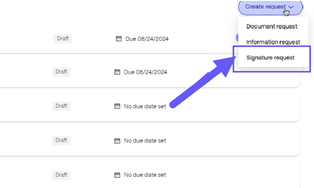
¿Tengo que seguir un orden determinado en la solución?
No, no tiene que hacerlo.
¿Puedo usar mi propia plantilla para el acuerdo con el cliente?
Sí, puede. Tras seleccionar Enviar acuerdo, tiene la opción de cambiar la plantilla por la que desee en sus plantillas.
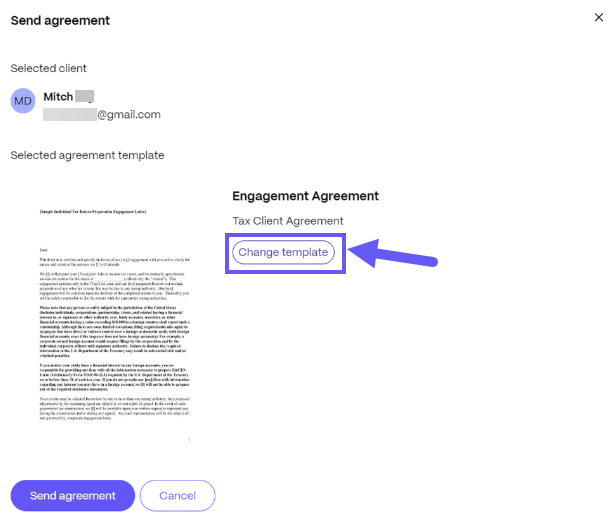
¿Por qué, cuando envío el acuerdo, no se tramita: no puedo enviarlo a un cliente, el cliente no recibe el correo electrónico del acuerdo o aparece un error al crear una solicitud de firma dentro de un compromiso?
Es probable que le falte el permiso “Enviar documentos para su firma electrónica”, que se requiere para realizar estas operaciones. Contacte con su administrador para obtener ayuda.
Acceso a carpetas
¿Puedo navegar a las carpetas desde la solución?
Puede seguir accediendo a sus carpetas personales y compartidas fuera de la solución desde el panel de control del panel de navegación de la izquierda. Sin embargo, puede cargar archivos en un asunto legal desde su unidad ShareFile para Windows o ShareFile para Mac.
¿Mi cliente puede ver las carpetas desde el panel de soluciones?
Su cliente puede ver las carpetas compartidas desde el panel de control de la solución accediendo a “Carpetas” en la parte superior.
¿Puedo agregar un archivo de las carpetas de ShareFile a la solución legal Matter?
No. Actualmente, esta opción aún no está disponible, pero estamos trabajando en ella.
¿Por qué mi cliente no puede ver sus documentos legales cuando eliminé el asunto?
Los documentos del cliente no estarán disponibles para su cliente. Le sugerimos dejar el asunto cerrado si quiere que su cliente acceda a sus documentos.
Experiencia del cliente
¿Qué nuevas funciones ofrece el portal de clientes?
Los clientes ahora pueden ver todas sus tareas desde el panel de control. El resto de la funcionalidad es similar a la experiencia de Proyectos/Compromisos con un diseño mejorado.
¿Qué estará disponible para que lo vea mi cliente?
Sus clientes podrán ver todos los recursos que ha compartido con ellos. Esto incluye el cuestionario legal, las listas de solicitudes de documentos y los archivos que ha compartido con ellos.
Los clientes también podrán ver todas las carpetas compartidas, junto con los elementos enviados y recibidos a través de la bandeja de entrada. Este es un vídeo que destaca la vista del portal del cliente.
¿Qué pasa si no quiero que mi cliente vea algunos archivos?
Actualmente, su cliente solo verá los archivos que haya compartido explícitamente con él mediante carpetas, elementos de solicitud de documentos o cuestionarios.
¿Puedo crear y reutilizar una plantilla para Asuntos legales?
No en este momento.
¿Cómo sabrá mi cliente que he enviado un comentario?
Cuando envíe un comentario, aparecerá una insignia roja en el elemento para indicar al cliente que hay un mensaje nuevo cuando esté en ShareFile. No se enviará ningún correo electrónico al cliente cuando se envíe un comentario.
¿Puedo mover los archivos de asunto a las carpetas de ShareFile?
Sí, pero en este momento tendrá que descargar los archivos y volver a cargarlos en una carpeta de ShareFile. No hay ningún movimiento directo en este momento.
¿Pueden mis clientes ver los archivos anteriores y actuales de Proyectos?
Los clientes pueden ver los elementos en el panel de control de su cliente desde los Proyectos. Si un proveedor de servicios necesita compartir sus archivos con un cliente, debe cargarlos en las carpetas y compartirlos.
¿Qué verán mis clientes si tienen asuntos y proyectos legales pendientes?
Verán todos los elementos que se les han asignado.
¿Puede un cliente agregar a otra persona como colaboradora de los elementos solicitados?
Sí, pueden asignar otro cliente mediante el botón Asignar del elemento. También hay una opción para personalizar el permiso. También pueden seleccionar artículos en bloque para asignar a más personas.

¿Mis clientes no pueden ver todas sus tareas?
Asegúrese de que los elementos de la solicitud de documentos estén abiertos en el compromiso correspondiente. Si les ha asignado elementos de solicitud de documentos en Proyectos, existe la posibilidad de que sea necesaria una asignación adicional para que aparezca en el nuevo portal de clientes. Puede modificarlo siguiendo estos pasos:
-
Seleccione el proyectode su cliente.
-
Seleccione el elemento de solicitud de documentos al que su cliente no puede acceder.
-
Seleccione todos los elementos necesarios y seleccione Asignar.
-
Agregue el cliente apropiado como usuario asignado y seleccione Asignar nuevamente para confirmar.